Afmelden bij e-mail op de iPhone
De stappen in deze handleiding laten u zien hoe u zich afmeldt bij een e-mailaccount op uw iPhone, zodat u geen nieuwe e-mails meer in uw inbox ontvangt en zodat u geen e-mails vanaf het apparaat kunt verzenden. We behandelen deze stappen kort aan de bovenkant van het artikel en gaan hieronder verder met aanvullende informatie en afbeeldingen voor de stappen.
- Open instellingen .
- Scroll naar beneden en selecteer Wachtwoorden en accounts .
- Tik op het e-mailadres dat u wilt afmelden.
- Tik op de knop rechts van Mail om deze uit te schakelen.
E-mail ontvangen op je iPhone is een erg handige manier om je berichten te beheren. Of u nu persoonlijke of zakelijke correspondentie bijhoudt, het is vaak wenselijk dat uw berichten zo toegankelijk zijn voor elke smartphone-eigenaar.
Maar veel mensen zullen in de loop der jaren meerdere e-mailaccounts verzamelen, waarvan sommige uiteindelijk minder worden gebruikt dan andere. Dit kan tot veel ongewenste of spam-e-mails leiden. Als u een e-mailaccount op uw iPhone heeft die niets belangrijks ontvangt en u nooit berichten van die account verzendt, kunt u zich afmelden.
Hoe u geen e-mails meer ontvangt voor een account op uw iPhone
De stappen in dit artikel zijn uitgevoerd op een iPhone 7 Plus, in iOS 12.3.1. Merk op dat dezelfde stappen ook werken op andere Apple-apparaten, zoals de iPad.
Stap 1: Open de app Instellingen op uw startscherm.

Stap 2: Scroll naar beneden en kies de optie Wachtwoorden en accounts .
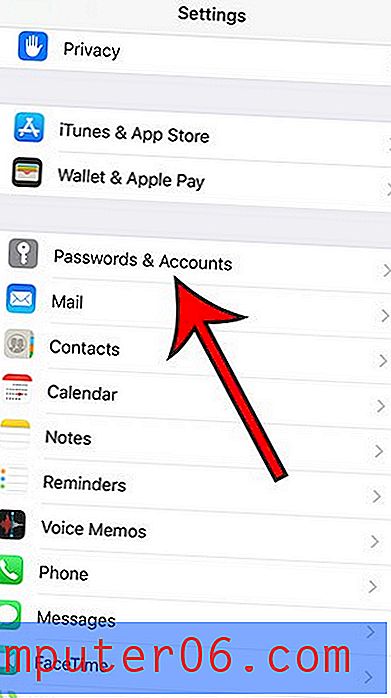
Stap 3: Raak het e-mailaccount aan waarvoor u geen e-mails meer wilt ontvangen op uw Apple-apparaat.
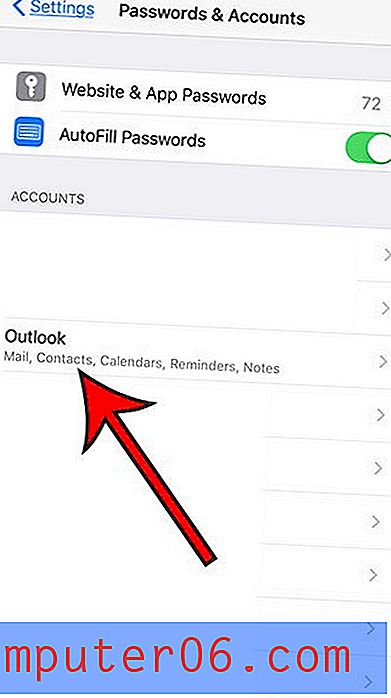
Stap 4: Tik op de knop rechts van Mail om deze uit te schakelen. Je ontvangt geen e-mails meer voor dat account als er geen groene schaduw rond de knop is, zoals in de onderstaande afbeelding.
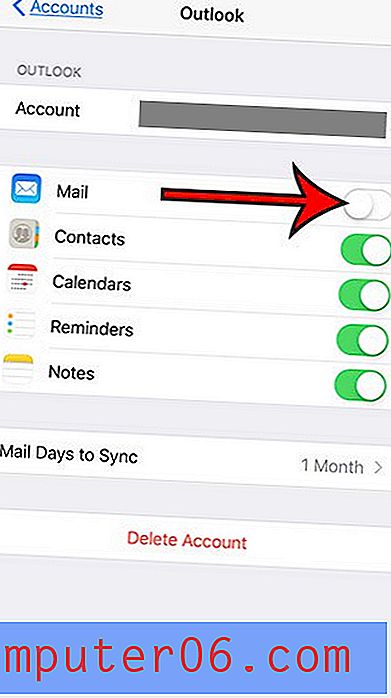
Aanvullende tips
- Dit zal het account niet van uw iPhone verwijderen en heeft ook geen invloed op uw mogelijkheid om toegang te krijgen tot het account vanaf een ander apparaat. Dit gaat gewoon het account verwijderen uit uw Mail-app en de inbox. Als u het account volledig van uw iPhone wilt verwijderen, tikt u op de knop Account verwijderen onderaan het menu in stap 4 hierboven.
- Je hebt waarschijnlijk een iCloud-account op je iPhone, die je al dan niet gebruikt. U kunt ook e-mails van dat account uitschakelen, hoewel het scherm er een beetje anders uit zal zien dan voor een Gmail-account of een Yahoo-account.
- Bij al deze stappen wordt ervan uitgegaan dat u probeert uit te loggen bij uw e-mailaccount in de standaard iPhone Mail-app. Als u een andere e-mailapp voor uw e-mail gebruikt, zoals de Gmail-app, hebben deze stappen geen invloed op die app.
- Mijn iPhone in de bovenstaande afbeeldingen gebruikt iOS 12.3.1. Als u een oudere versie van iOS gebruikt, kunnen deze stappen enigszins verschillen. Mogelijk moet u bijvoorbeeld naar het menu Mail gaan en daar de optie Accounts selecteren.
- Dit heeft geen invloed op uw daadwerkelijke e-mailaccount. U kunt uw Gmail-account nog steeds beheren via de Google Mail-website of u kunt uw Outlook-account nog steeds beheren via de Microsoft-website. Het heeft ook geen invloed op de bezorging van berichten voor andere e-mailclients die met dit account worden gesynchroniseerd.
- Als u later besluit dat u uw e-mails opnieuw in de Mail-app wilt ontvangen, volgt u gewoon de bovenstaande stappen opnieuw en veegt u vervolgens op de knop rechts van Mail om deze weer in te schakelen en die account in uw inbox te herstellen.
- Mogelijk merkt u dat er enkele andere opties op het scherm zijn waar u zich afmeldt bij uw e-mail, zoals Contacten, Kalenders, Notities of Herinneringen. Als die items ook worden gesynchroniseerd met je iPhone, kun je de instellingen ook daarvoor uitschakelen.
- Het volgen van deze stappen werkt ook op andere iPhone-modellen, zoals de iPhone X of de iPhone 6S.
Ontvangt u veel meldingen voor uw e-mailaccounts of staat er een rode stip op uw Mail-app die u wilt verwijderen? Ontdek hoe u e-mailmeldingen op een iPhone uitschakelt, zodat u niet wordt overspoeld met een stroom ongewenste meldingen voor e-mails op uw apparaat.



